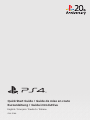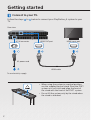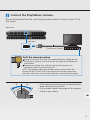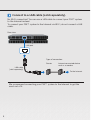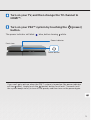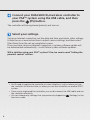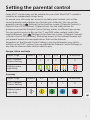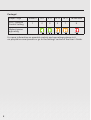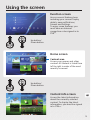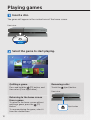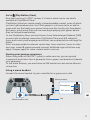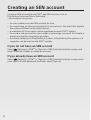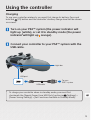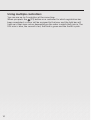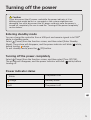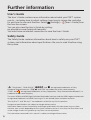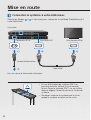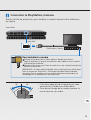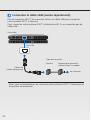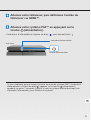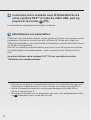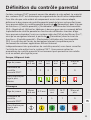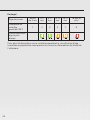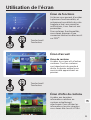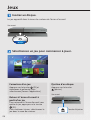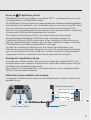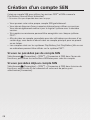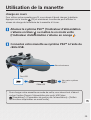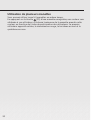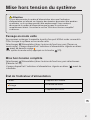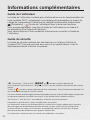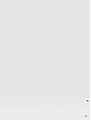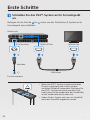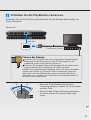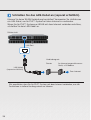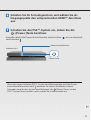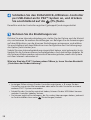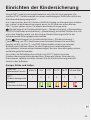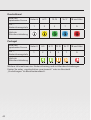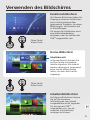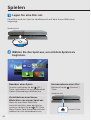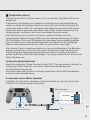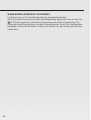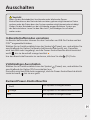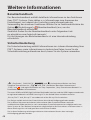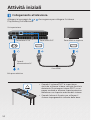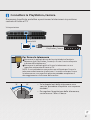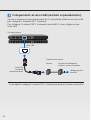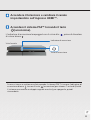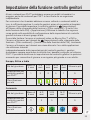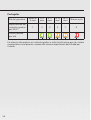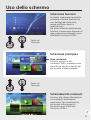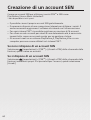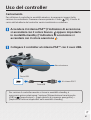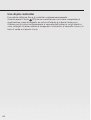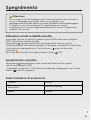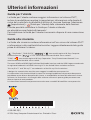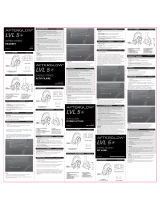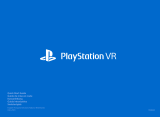Sony PS4 Series PS4 CUH-1116A 20th Anniversary Benutzerhandbuch
- Kategorie
- Spielsteuerung
- Typ
- Benutzerhandbuch
Dieses Handbuch eignet sich auch für

Quick Start Guide / Guide de mise en route
Kurzanleitung / Guida introduttiva
English / Français / Deutsch / Italiano
CUH-1116A
Seite wird geladen ...
Seite wird geladen ...
Seite wird geladen ...
Seite wird geladen ...
Seite wird geladen ...
Seite wird geladen ...
Seite wird geladen ...
Seite wird geladen ...
Seite wird geladen ...
Seite wird geladen ...
Seite wird geladen ...
Seite wird geladen ...
Seite wird geladen ...
Seite wird geladen ...
Seite wird geladen ...
Seite wird geladen ...
Seite wird geladen ...
Seite wird geladen ...
Seite wird geladen ...
Seite wird geladen ...
Seite wird geladen ...
Seite wird geladen ...
Seite wird geladen ...
Seite wird geladen ...
Seite wird geladen ...
Seite wird geladen ...
Seite wird geladen ...
Seite wird geladen ...
Seite wird geladen ...
Seite wird geladen ...
Seite wird geladen ...
Seite wird geladen ...

34
Schließen Sie das PS4™-System an Ihr Fernsehgerät
an.
Befolgen Sie die Schritte bis unten, um das PlayStation
®
4-System an Ihr
Fernsehgerät anzuschließen.
Erste Schritte
AC IN-Anschluss HDMI OUT-Port
Netzkabel
Zur Netzsteckdose
HDMI-Kabel
Rückansicht
• Wenn das PS4™-System in einer aufrechten
Position aufgestellt wird, sollten Sie den
vertikalen Standfuß verwenden. Platzieren Sie
das PS4™-System auf einem weichen Tuch
und richten Sie die Vorderseite des Standfußes
an der Vorderseite des Systems aus.
• Heben Sie das System nicht nur am Standfuß,
wenn der Standfuß angebracht wurde.
HDMI IN-Port

35
Schließen Sie die PlayStation
®
Camera an.
Entfernen Sie die Schutzfolie und platzieren Sie die Kamera dann mittig vor
Ihrem Fernseher.
• Wenn die Dual-Objektive der Kamera
schmutzig werden, säubern Sie sie mit einem
weichen Tuch.
• Wenn Sie den Winkel der Kamera verändern
möchten, drehen Sie sie nach oben oder
unten.
Rückansicht
35° 35°
AUX-Port
Fixieren der Kamera
Entfernen Sie die weiße Folie vom mitgelieferten doppelseitigen
Klebeband (für die PlayStation
®
Camera) und bringen Sie das
Klebeband an der Unterseite der Kamera an.
Entfernen Sie die gelbe Folie und befestigen Sie die Kamera dann
auf einer horizontalen Oberfläche vor Ihrem Fernseher.
HINWEIS: Das doppelseitige Klebeband sollte nicht dazu verwendet
werden, die Kamera am Fernseher selbst anzubringen. Wenn Sie
die Kamera mit dem Klebeband an einer verputzten Oberfläche
anbringen, ist es möglich, dass Rückstände zurückbleiben oder ein
Teil des Putzes entfernt wird.
PlayStation
®
Camera

36
Schließen Sie das LAN-Kabel an (separat erhältlich).
Können Sie keine WLAN-Verbindung herstellen? Verwenden Sie stattdessen
ein LAN-Kabel, um Ihr PS4™-System mit dem Internet zu verbinden.
Wenn Sie Ihr PS4™-System per WLAN mit dem Internet verbinden möchten,
schließen Sie kein LAN-Kabel an.
Wir empfehlen, dass Sie Ihr PS4™-System mit dem Internet verbinden, um alle
Funktionen in vollem Umfang nutzen zu können.
LAN-Port
LAN-Kabel
(separat erhältlich)
Verbindungsart:
Router An Internet angeschlossenes
Gerät, z. B. Modem
Zum Internet
Rückansicht

37
Schalten Sie Ihr Fernsehgerät ein, und wählen Sie als
Eingangsquelle den entsprechenden HDMI™-Anschluss
aus.
Schalten Sie das PS4™-System ein, indem Sie die
-(Power-)Taste berühren.
Daraufhin blinkt die Power-Kontrollleuchte zunächst blau , bis sie dauerhaft
weiß leuchtet
.
Wenn bei eingeschaltetem PS4™-System kein Bild angezeigt wird (die Power-
Kontrollleuchte leuchtet weiß
), berühren Sie einfach mindestens sieben
Sekunden lang (bis das System zwei Mal piept) die -(Power-)Taste, um das
PS4™-System auszuschalten, und schalten Sie es dann wieder ein.
Vorderansicht
Power-Kontrollleuchte
Power-Taste

38
Schließen Sie den DUALSHOCK
®
4 Wireless-Controller
per USB-Kabel an Ihr PS4™-System an, und drücken
Sie anschließend auf die
-(PS-)Taste.
Daraufhin wird der Controller registriert (gekoppelt) und eingeschaltet.
Nehmen Sie die Einstellungen vor.
Richten Sie eine Internetverbindung ein, stellen Sie das Datum und die Uhrzeit
ein, und nehmen Sie weitere Einstellungen vor. Befolgen Sie die Anweisungen
auf dem Bildschirm, um die diversen Einstellungen anzupassen, und wählen
Sie anschließend auf dem Bildschirm zum Fertigstellen des Einrichtvorgangs
die Option [Jetzt starten] aus.
Sobald Sie eine Internetverbindung eingerichtet haben, wird automatisch ein
Update für die Systemsoftware heruntergeladen. Auch zukünftige Updates für
die Systemsoftware werden automatisch heruntergeladen, wenn das System
mit dem Internet verbunden ist.
Wird ein Kind das PS4™-System nutzen? Wenn ja, lesen Sie den Abschnitt
„Einrichten der Kindersicherung“.
• In einigen Fällen müssen Sie den Controller registrieren, z.B. wenn Sie den
Controller zum ersten Mal verwenden oder wenn Sie den Controller an einem
anderen PS4™-System verwenden.
• Sobald Sie den Controller registriert haben, können Sie das USB-Kabel trennen
und den Controller kabellos nutzen.
• Sie können jegliche Einstellungen, die Sie vorher übersprungen haben, jederzeit
im Funktionsbildschirm unter
(Einstellungen) ändern.

39
Einige PS4™-Inhalte sind möglicherweise nicht für Ihr Kind geeignet. Die
meisten PS4™-Inhalte werden von einer unabhängigen Stelle hinsichtlich der
Altersbeschränkung eingestuft.
Um sicherzustellen, dass Ihr Kind ausschließlich Zugang zu altersgerechten Inhalten
hat, richten Sie die Kindersicherung ein, bevor Sie Ihr Kind zum ersten Mal am
PS4™-System spielen lassen. Sie können die Kindersicherung unter
(Einstellungen) im Funktionsbildschirm > [Kindersicherung] > [Verwendung
von PS4-Funktionen einschränken] > [Anwendung] einstellen. Richten Sie sich
nach den Tabellen unten, um die richtige Kindersicherungsstufe für die
entsprechende Altersgruppe einzustellen.
Unter
(Einstellungen) im Funktionsbildschirm > [Kindersicherung] >
[Verwendung von PS4 -Funktionen einschränken] können Sie auch den
Zugang zu Blu-ray Disc™- und DVD-Videoinhalten sowie zum Internet-
Browser einschränken. Wenn Sie den Zugang zum Internetbrowser
einschränken, können einige Anwendungen, die den Internetzugang nutzen,
weiterhin gestartet werden.
Sie sollten die Aktivitäten Ihres Kindes am PS4™-System trotz der
Kindersicherung weiterhin beobachten. Wenn ein älteres Kind oder ein
Erwachsener spielen möchten, können Sie die Kindersicherung jederzeit
ändern oder aufheben.
Europa, Afrika und Indien
Alter der
spielenden Person
Unter 3 3-6 7-11 12-15 16-17 18 und älter
PS4™-
Kindersicherungsstufe
1 2 3 5 7 9
Höchste
Altersbeschränkung
Einrichten der Kindersicherung

40
Deutschland
Alter der
spielenden Person
Unter 6 6-11 12-15 16-17 18 und älter
PS4™-
Kindersicherungsstufe
1 3 5 7 9
Höchste
Altersbeschränkung
Portugal
Alter der
spielenden Person
Unter 4 4-5 6-11 12-15 16-17 18 und älter
PS4™-
Kindersicherungsstufe
1 2 3 5 7 9
Höchste
Altersbeschränkung
Weitere Informationen zur Kindersicherung und zu Altersbeschränkungen
finden Sie unter „eu.playstation.com/parents“ oder im Abschnitt
„Einstellungen“ im Benutzerhandbuch.

41
Verwenden des Bildschirms
Oben-Taste/
Unten-Taste
Oben-Taste/
Unten-Taste
Funktionsbildschirm
Auf diesem Bildschirm haben Sie
Zugang zu diversen Funktionen,
wie zu Informationen über
gewonnene Trophäen, zu neuen
Mitteilungen, zu Freunden und
zu Einstellungen.
Für einige der Funktionen muss
eine Internetverbindung
bestehen, oder Sie müssen bei
PSN
SM
angemeldet sein.
Home-Bildschirm
Inhaltsbereich
In diesem Bereich können Sie
auf Ihre Spiele und weitere
Inhalte zugreifen. Alle Inhalte
werden absteigend, beginnend
beim zuletzt aufgerufenen
Inhalt, von links nach rechts
angezeigt.
Inhaltsinfobildschirm
Auf diesem Bildschirm können
Sie auf die neuesten
Informationen zum aktuell
ausgewählten Inhalt zugreifen.
Sie müssen bei PSN
SM
angemeldet sein, um die
neuesten Informationen
anzeigen zu können.

42
Legen Sie eine Disc ein.
Daraufhin wird das Spiel im Inhaltsbereich auf dem Home-Bildschirm
angezeigt.
Wählen Sie das Spiel aus, um mit dem Spielen zu
beginnen.
Spielen
Herausnehmen einer Disc
Berühren Sie die -(Auswurf-)
Taste.
Beenden eines Spiels
Drücken und halten Sie die -(PS-)
Taste, und wählen Sie anschließend die
Option [Anwendung schließen] aus.
Zurückkehren zum Home-
Bildschirm von einem Spiel aus
Wenn Sie zum Home-Bildschirm
wechseln möchten, ohne das Spiel zu
verlassen, drücken Sie die
-(PS-)Taste.
Wenn Sie das Spiel fortsetzen möchten,
wählen Sie es im Inhaltsbereich aus.
Vorderansicht
Vorderansicht
Auswurf-Taste

43
(PlayStation
®
Store)
Jetzt da Sie ein PS4™-System haben, ist es an der Zeit, PlayStation
®
Store zu
entdecken.
PlayStation
®
Store bietet eine Vielzahl von Inhalten zum Herunterladen an,
wobei es einige einzigartige Inhalte nur dort gibt. Hier finden Sie Spiele für
jeden Geschmack, Add-Ons, mit denen das Spielen noch mehr Spaß macht,
kostenlose Demoversionen und vieles, vieles mehr. Zudem können Sie Ihre
Spiele spielen, noch bevor der Download abgeschlossen wurde.
Um PlayStation
®
Store nutzen zu können, müssen Sie über ein Sony
Entertainment Network-Konto (SEN) und eine Internetverbindung verfügen.
Für PlayStation
®
Store und SEN gelten die jeweiligen Nutzungsbedingungen
und sie stehen nur in bestimmten Regionen und Sprachen zur Verfügung.
Weitere Informationen finden Sie unter „eu.playstation.com/legal“.
Alle Internet-Service-Gebühren gehen zu Lasten des Benutzers. Die Benutzer
müssen mindestens 7 Jahre alt sein, wobei für Benutzer unter 18 Jahren die
Zustimmung der Erziehungsberechtigten erforderlich ist. Möglicherweise
gelten zusätzliche Altersbeschränkungen. Für einige Inhalte und/oder Services
fallen Gebühren an.
Teilen des Spielerlebnisses
Wenn Sie einige der Online-Services für das PS4™-System nutzen, können Sie
Screenshots und Videoclips aus einem Spiel heraus hochladen und
veröffentlichen (streamen).
Um diese Funktionen nutzen zu können, benötigen Sie ein SEN-Hauptkonto
und eine Internetverbindung.
Verwenden eines Mono-Headset
Schließen Sie das Mono-Headset an Ihren Controller an, um die Voice-Chat-
Funktion von Spielen nutzen zu können.
Stereoheadset-Anschluss
Mono-Headset
Mikrofon
MIC-Schalter
Clip

44
Erstellen Sie ein SEN-Konto, um PSN
SM
- und SEN-Services wie PlayStation
®
Store
und Music Unlimited* nutzen zu können.
* Nicht in allen Ländern verfügbar.
• Sie können kostenlos Ihr eigenes SEN-Konto erstellen.
• Für die Nutzung der Services benötigen Sie eine Internetverbindung. Des
Weiteren muss die Systemsoftware auf dem aktuellen Stand sein.
• Für jedes PS4™-System können maximal 16 Konten registriert werden.
• Um ein Unterkonto für Benutzer zu erstellen, die ein bestimmtes Alter noch
nicht erreicht haben, muss zunächst ein Hauptkonto für die Eltern oder die
Erziehungsberechtigten erstellt werden.
• Konten, die auf einem PlayStation
®
3-System, einem PlayStation
®
Vita-System
oder einem Computer erstellt wurden, können auch auf dem PS4™-System
verwendet werden.
Wenn Sie noch nicht über ein SEN-Konto verfügen
Wählen Sie im Funktionsbildschirm die Option (Einstellungen) > [PSN
SM
] >
[Beim PSN anmelden] aus, und folgen Sie den Anweisungen auf dem
Bildschirm zum Erstellen eines Kontos.
Wenn Sie bereits über ein SEN-Konto verfügen
Wählen Sie im Funktionsbildschirm die Option (Einstellungen) > [PSN
SM
] >
[Beim PSN anmelden] aus, geben Sie Ihre Anmelde-ID und das Passwort ein,
und wählen Sie dann die Option [Anmelden] aus.
Erstellen eines SEN-Kontos

45
Laden
Damit Sie Ihren Controller kabellos nutzen können, müssen Sie zunächst den
Akku aufladen. Wenn Sie die
-(PS-)Taste drücken und halten, wird der
Ladezustand des Akkus auf dem Bildschirm angezeigt.
Schalten Sie Ihr PS4™-System ein (die
Power-Kontrollleuchte leuchtet weiß
), oder
versetzen Sie das System in den Bereitschaftsmodus
(die Power-Kontrollleuchte leuchtet orange
).
Schließen Sie den Controller per USB-Kabel an Ihr
PS4™-System an.
Verwenden des Controllers
Um den Controller im Bereitschaftsmodus laden zu können, müssen Sie
zunächst unter
(Einstellungen) > [Energiespar-Einstellungen] > [Im
Bereitschaftsmodus verfügbare Funktionen einstellen] die Option
[Stromversorgung über USB-Ports] aktivieren.
Leuchtleiste
Zu Ihrem
PS4™-System
USB-Port
USB-Kabel

46
Verwenden mehrerer Controller
Es können bis zu 4 Controller gleichzeitig verwendet werden.
Wird auf einem Controller, für den die Anmeldung abgeschlossen wurde, die
-(PS-)Taste gedrückt, wird diesem Benutzer eine Farbe zugewiesen. Die
Farbe der Leuchtleiste hängt von der Reihenfolge ab, in der sich die Benutzer
anmelden. Der erste Benutzer ist blau, der zweite rot, der dritte grün und der
vierte pink.

47
Vorsicht
Wenn Sie das Netzkabel bei leuchtender oder blinkender Power-
Kontrollleuchte aus der Netzsteckdose ziehen, gehen möglicherweise Daten
verloren oder die Daten bzw. das System werden möglicherweise beschädigt.
Ziehen Sie das Netzkabel nur bei vollständig ausgeschaltetem System aus
der Netzsteckdose. Lesen Sie den Abschnitt „Vollständiges Ausschalten“
weiter unten.
In Bereitschaftsmodus versetzen
Im Bereitschaftsmodus können Sie den Controller am USB-Port laden und bei
PSN
SM
angemeldet bleiben.
Wählen Sie im Funktionsbildschirm das Symbol
(Power) aus, und wählen Sie
anschließend die Option [In Bereitschaftsmodus wechseln] aus. Daraufhin
wird kein Bild mehr angezeigt, und die Power-Kontrollleuchte blinkt zunächst
weiß
, bis sie dauerhaft orange leuchtet .
Um den Bereitschaftsmodus zu verlassen, drücken Sie die
-(PS-)Taste.
Vollständiges Ausschalten
Wählen Sie im Funktionsbildschirm das Symbol (Power) aus, und wählen Sie
anschließend die Option [PS4 ausschalten] aus.
Daraufhin wird kein Bild mehr angezeigt, und die Power-Kontrollleuchte blinkt
zunächst weiß
, bis sie aus geht.
Zustand Power-Kontrollleuchte
Weiß
Das System ist eingeschaltet.
Orange
Das System ist im Bereitschaftsmodus.
Aus Das System ist ausgeschaltet.
Ausschalten

48
Benutzerhandbuch
Das Benutzerhandbuch enthält detaillierte Informationen zu den Funktionen
Ihres PS4™-Systems. Dazu zählen u.a. Informationen zum Anpassen der
Einstellungen, zur Ladezeit des Controllers sowie Informationen zur
Verwendung der einzelnen Funktionen. Wählen Sie im Funktionsbildschirm die
Option
(Einstellungen) > (Benutzerhandbuch) aus, um das
Benutzerhandbuch aufzurufen.
Zusätzlich finden Sie das Benutzerhandbuch unter folgendem Link:
eu.playstation.com/help/ps4/manuals/
Für das Anzeigen des Benutzerhandbuchs ist eine Internetverbindung
erforderlich.
Sicherheitsanleitung
Die Sicherheitsanleitung enthält Informationen zur sicheren Verwendung Ihres
PS4™-Systems sowie Informationen zu technischen Daten. Lesen Sie die
Sicherheitsanleitung aufmerksam durch, bevor Sie das System verwenden.
„ “, „PlayStation“, „DUALSHOCK“, „ “ und „ “ sind registrierte Marken von Sony
Computer Entertainment Inc. „
“ und „PSN“ sind Marken desselben Unternehmens.
„SONY“ und „
“ sind registriert Marken von Sony Corporation. „Sony Entertainment Network“ ist
eine Marke desselben Unternehmens.
The terms HDMI and HDMI High-Definition Multimedia Interface, and the HDMI Logo are trademarks
or registered trademarks of HDMI Licensing LLC in the United States and other countries.
„Blu-ray Disc™“ and „Blu-ray™“ are trademarks of the Blu-ray Disc Association.
Das Design und die technischen Daten können ohne Vorankündigung geändert werden.
Die in diesem Dokument enthaltenen Informationen über Systemfunktionen sowie die
veröffentlichten Bilder weichen je nach verwendeter Systemsoftwareversion möglicherweise von
Ihrem System ab. Des Weiteren entsprechen möglicherweise die Illustrationen und Screenshots in
dieser Anleitung nicht voll und ganz dem tatsächlichen Produkt.
Die in dieser Bedienungsanleitung enthaltenen Informationen können ohne vorherige
Ankündigung geändert werden.
Weitere Informationen
Seite wird geladen ...
Seite wird geladen ...
Seite wird geladen ...
Seite wird geladen ...
Seite wird geladen ...
Seite wird geladen ...
Seite wird geladen ...
Seite wird geladen ...
Seite wird geladen ...
Seite wird geladen ...
Seite wird geladen ...
Seite wird geladen ...
Seite wird geladen ...
Seite wird geladen ...
Seite wird geladen ...
Seite wird geladen ...
-
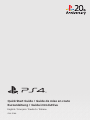 1
1
-
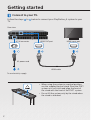 2
2
-
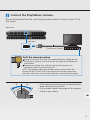 3
3
-
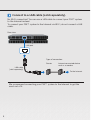 4
4
-
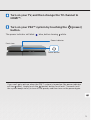 5
5
-
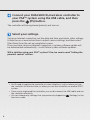 6
6
-
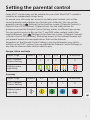 7
7
-
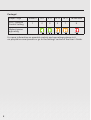 8
8
-
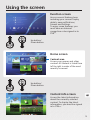 9
9
-
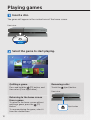 10
10
-
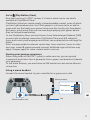 11
11
-
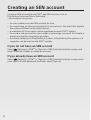 12
12
-
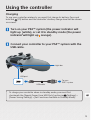 13
13
-
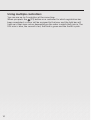 14
14
-
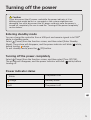 15
15
-
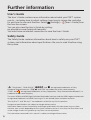 16
16
-
 17
17
-
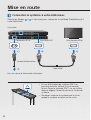 18
18
-
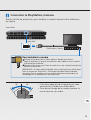 19
19
-
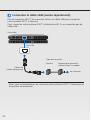 20
20
-
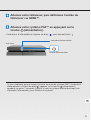 21
21
-
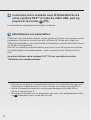 22
22
-
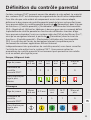 23
23
-
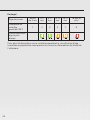 24
24
-
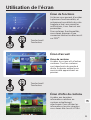 25
25
-
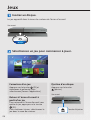 26
26
-
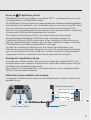 27
27
-
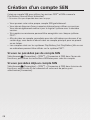 28
28
-
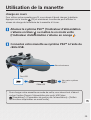 29
29
-
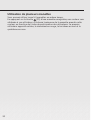 30
30
-
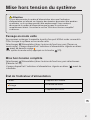 31
31
-
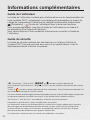 32
32
-
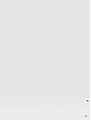 33
33
-
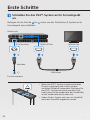 34
34
-
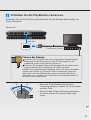 35
35
-
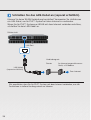 36
36
-
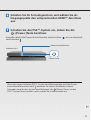 37
37
-
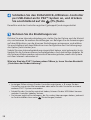 38
38
-
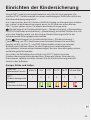 39
39
-
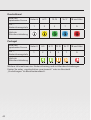 40
40
-
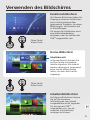 41
41
-
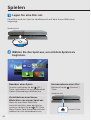 42
42
-
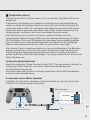 43
43
-
 44
44
-
 45
45
-
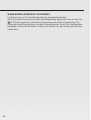 46
46
-
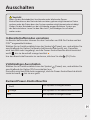 47
47
-
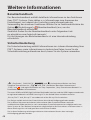 48
48
-
 49
49
-
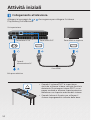 50
50
-
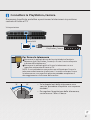 51
51
-
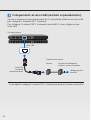 52
52
-
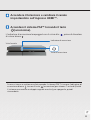 53
53
-
 54
54
-
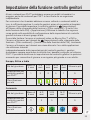 55
55
-
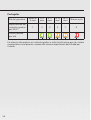 56
56
-
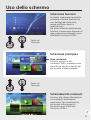 57
57
-
 58
58
-
 59
59
-
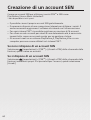 60
60
-
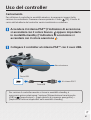 61
61
-
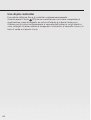 62
62
-
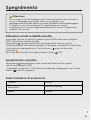 63
63
-
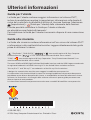 64
64
Sony PS4 Series PS4 CUH-1116A 20th Anniversary Benutzerhandbuch
- Kategorie
- Spielsteuerung
- Typ
- Benutzerhandbuch
- Dieses Handbuch eignet sich auch für
in anderen Sprachen
Andere Dokumente
-
Thrustmaster BT LED DISPLAY Benutzerhandbuch
-
VENOM VS2795 Benutzerhandbuch
-
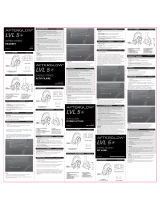 Afterglow LVL 5 + Benutzerhandbuch
Afterglow LVL 5 + Benutzerhandbuch
-
Gioteck FL400 Benutzerhandbuch
-
Thrustmaster 4160598 4160603 4169071 4161078 4160616 4160624 4160626 4160651 Benutzerhandbuch
-
 Thrustmaster VG Thrustmaster T80 Ferrari 488 GTB Edition Racing Wheel PS4 Benutzerhandbuch
Thrustmaster VG Thrustmaster T80 Ferrari 488 GTB Edition Racing Wheel PS4 Benutzerhandbuch
-
iogear GE1337P2 Benutzerhandbuch
-
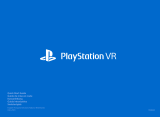 Mode PlayStation VR CUH-ZVR1 Benutzerhandbuch
Mode PlayStation VR CUH-ZVR1 Benutzerhandbuch
-
Mode PlayStation VR Benutzerhandbuch
-
Playstation PlayStation VR Benutzerhandbuch